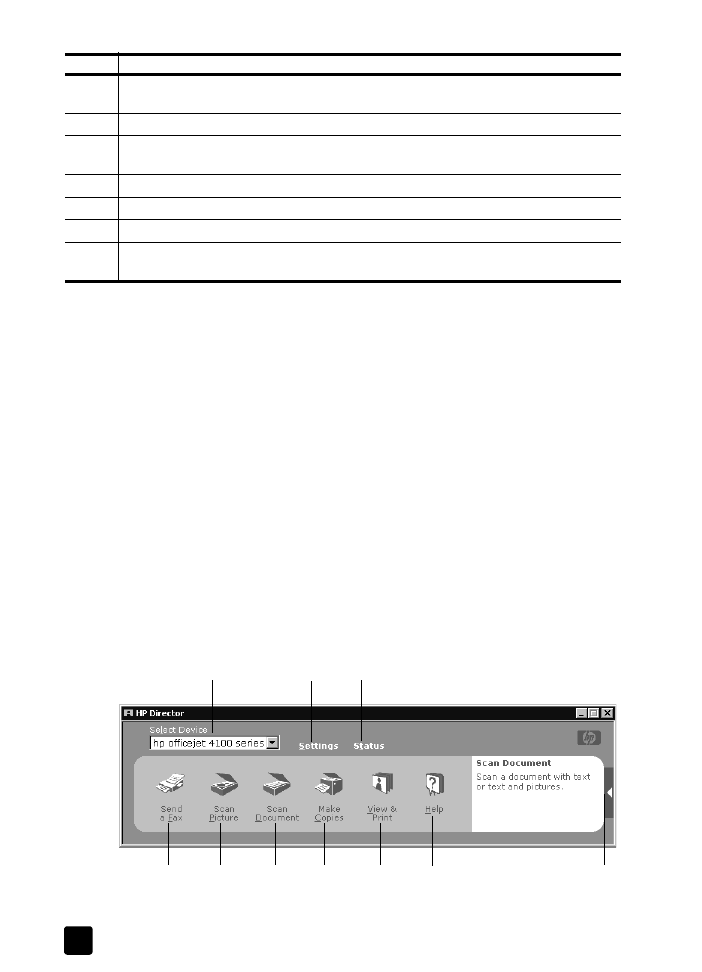
mengulas hp photo & imaging director [pengarah foto & pencitraan hp]
HP Director [Pengarah HP] tersedia melalui desktop shortcut.
untuk pengguna windows
1
Lakukan salah satu petunjuk berikut:
– Klik dua kali ikon hp director [pengarah hp] pada desktop.
– Di dalam taskbar Windows, klik Start, arahkan kursor ke Programs
atau All Programs (XP), arahkan kursor ke Hewlett-Packard, arahkan
kursor ke hp officejet 4100 series lalu pilih hp photo & imaging
director [pengarah foto dan pencitraan hp].
2
Di dalam kotak Select Device [Pilih Perangkat], klik untuk melihat daftar
perangkat HP yang terinstal.
3
Pilih hp officejet 4100 series.
Director [Pengarah] hanya menampilkan tombol yang sesuai bagi
perangkat yang dipilih.
hp photo & imaging director [pengarah foto dan pencitraan hp]
9
Redial/Pause [Panggil ulang/Jeda]: memulai pemanggilan ulang faksimile atau
memasukkan tanda penghubung saat memasukkan nomor telepon.
10
Speed Dial [Panggil Cepat]: mengakses entri pemanggilan cepat terprogram.
11
Setup [Pemasangan]: mengakses sistem menu untuk pelaporan, pengaturan faksimile
dan perawatan.
12
Fax [Faksimile]: memilih fungsi faksimile.
13
Scan [Pindai]: memilih fungsi pemindaian.
14
Copy [Salin]: memilih fungsi penyalinan.
15
Photo Fit to Page [Foto Muat ke Halaman]: memperbesar foto agar muat ke lembar
kertas secara penuh.
tombol guna
1
2
3
4
5
6
7
8
9
10
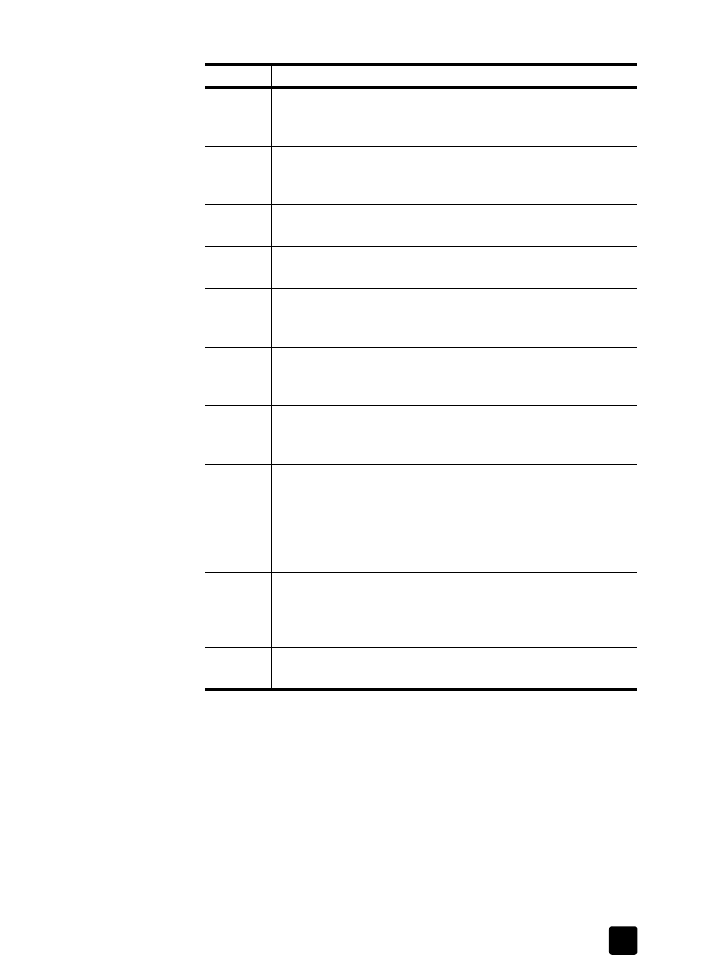
buku petunjuk
petunjuk kilat
5
untuk pengguna macintosh
!
Lakukan salah satu petunjuk berikut:
– Untuk OS 9, klik dua kali ikon HP Photo and Imaging Director
[Pengarah Foto dan Pencitraan HP] pada desktop.
– Untuk OS X, klik dua kali ikon HP Photo and Imaging Director
[Pengarah Foto dan Pencitraan HP] pada dock.
Gambar berikut menunjukkan sebagian fitur yang tersedia melalui HP Photo and
Imaging Director [Pengarah Foto dan Pencitraan HP] untuk Macintosh. Baca
keterangan gambar untuk mendapatkan penjelasan singkat atas fitur tertentu.
fitur
guna
1
Select Device [Pilih Perangkat]: Gunakan fitur ini untuk memilih
produk yang ingin Anda gunakan dari daftar produk HP yang
terinstal.
2
Settings [Pengaturan]: Gunakan fitur ini untuk melihat atau
mengubah berbagai pengaturan untuk perangkat HP Anda,
seperti cetak, pindai atau salin.
3
Status: Menampilkan status window, hanya untuk perangkat
all-in-one.
4
Send a Fax [Kirim Faksimile]: Gunakan fitur ini untuk mengirim
faksimile dan mengakses pengaturan faksimile.
5
Scan Picture [Pindai Gambar]: Memindai gambar dan
menampilkannya di HP Photo & Imaging Gallery [Galeri Foto
& Pencitraan HP].
6
Scan Document [Pindai Dokumen]: Memindai teks dan
menampilkannya di program perangkat lunak pengedit teks
yang dipilih.
7
Make Copies [Buat Salinan]: Menampilkan kotak dialog Copy
[Salin] dimana Anda dapat memilih kualitas salinan, jumlah
salinan, warna, ukuran dan mulai menyalin.
8
View & Print [Lihat & Cetak]: Menampilkan HP Photo &
Imaging Gallery [Galeri Foto & Pencitraan HP], dimana Anda
dapat melihat dan mengedit gambar, menggunakan HP Photo
Prints [Cetak Foto HP], membuat dan mencetak album foto,
mengirim gambar lewat e-mail, memuat gambar ke Web atau
menyalin gambar ke aplikasi lain.
9
Help [Bantuan]: Menyediakan akses ke HP Photo & Imaging
Help [Bantuan Foto & Pencitraan HP], yang menyediakan
bantuan perangkat lunak, tur produk dan informasi
pemecahan masalah.
10
Klik panah ini untuk mengakses tool tips [tip alat], yang
menjelaskan setiap pilihan Director [Pengarah].
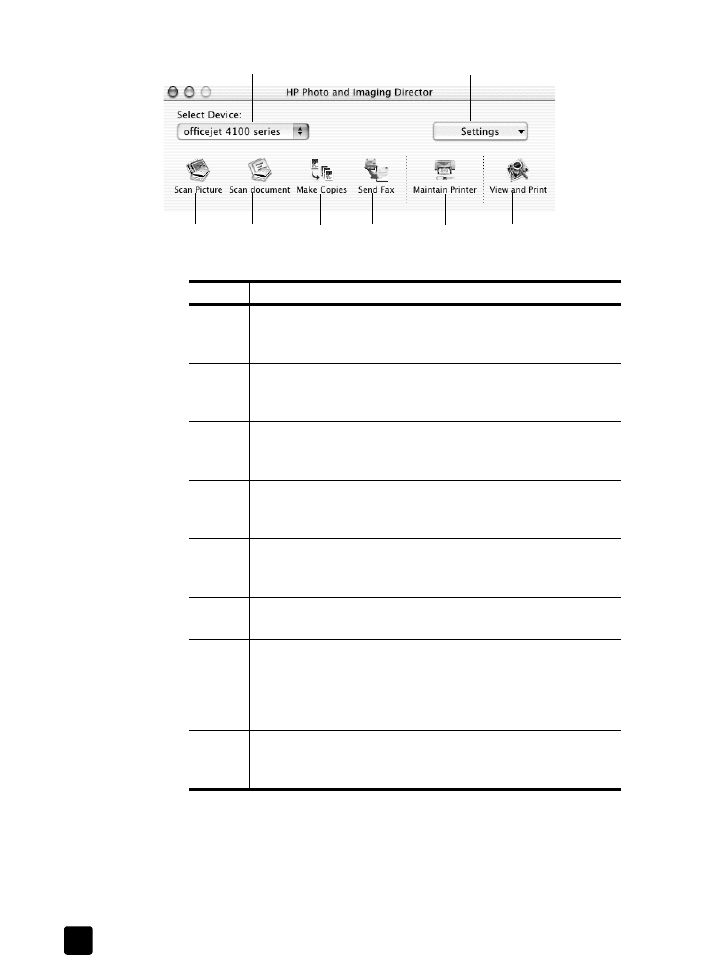
hp officejet 4100 series
bab 2
6
hp photo and imaging director [pengarah foto dan pencitraan hp] untuk macintosh OS X
fitur
guna
1
Select Device [Pilih Perangkat]: Gunakan fitur ini untuk memilih
produk yang ingin Anda gunakan dari daftar produk HP yang
terinstal.
2
Settings [Pengaturan]: Gunakan fitur ini untuk melihat atau
mengubah berbagai pengaturan untuk perangkat HP Anda,
seperti cetak, pindai atau salin.
3
Scan Picture [Pindai Gambar]: Memindai gambar dan
menampilkannya di HP Photo & Imaging Gallery [Galeri Foto
& Pencitraan HP].
4
Scan Document [Pindai Dokumen]: Memindai teks dan
menampilkannya di program perangkat lunak pengedit teks
yang dipilih.
5
Make Copies [Buat Salinan]: Menampilkan kotak dialog Copy
[Salin] dimana Anda dapat memilih kualitas salinan, jumlah
salinan, warna, ukuran dan mulai menyalin.
6
Send Fax [Kirim Faksimile]: Gunakan fitur ini untuk mengirim
faksimile.
7
Maintain Printer [Rawat Printer]: Mengakses HP Inkjet Utility
[Utilitas Inkjet HP] dimana Anda dapat membersihkan dan
menyelaraskan print cartridge, memeriksa tingkat tinta print
cartridge, mencetak halaman uji atau contoh, atau mengakses
informasi mengenai dukungan produk.
8
View & Print [Lihat & Cetak]: Menampilkan HP Photo and
Imaging Gallery [Galeri Foto dan Pencitraan HP], dimana
Anda dapat melihat dan mengedit gambar.
1
2
3
4
5
6
7
8
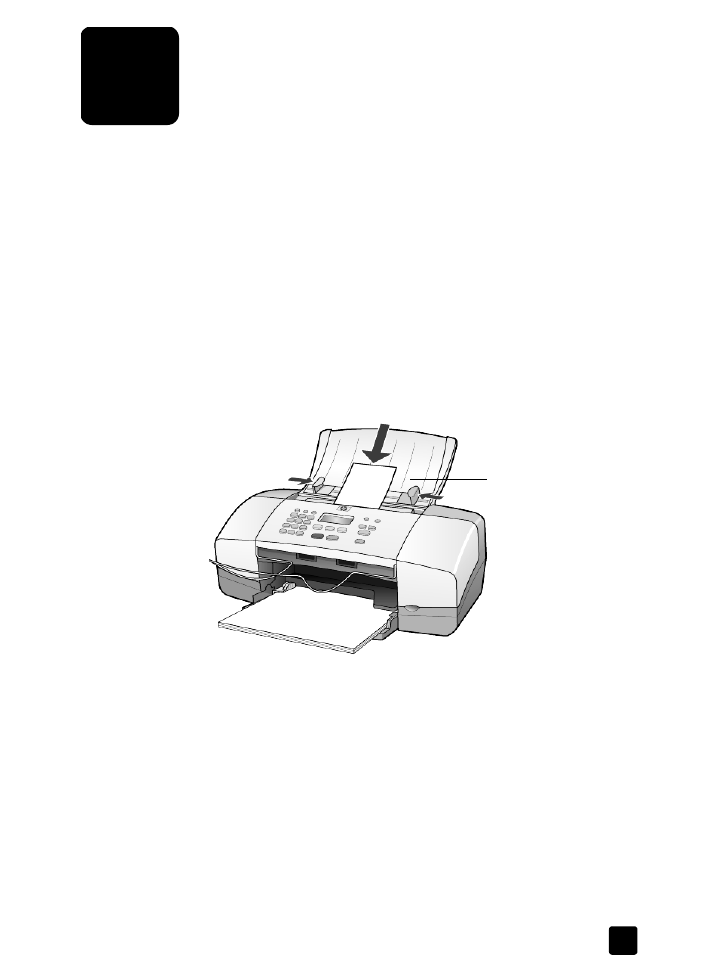
3
7